Galite perskaityti šį straipsnį, kad sužinotumėte, kaip atsisiųsti „Epson L3210“ skaitytuvo / spausdintuvo tvarkyklės naujinimą ir įdiegti jį „Windows 10/11“ kompiuteryje.
„Epson“ yra garsus vardas spausdinimo pramonėje. Ji gamina pasaulinio lygio spausdintuvus. L3210 yra vienas iš geriausių Epson „viskas viename“ spausdintuvų, kuris yra ekonomiškas ir gerai veikiantis. Tačiau nepaisant geriausių savo klasėje specifikacijų, gali nepavykti užtikrinti sklandaus spausdinimo be suderinamos Epson L3210 tvarkyklės.
Tvarkyklė yra jungiamasis tiltas tarp spausdintuvo ir kompiuterio. Tai padeda jūsų kompiuteriui suprasti spausdinimo instrukcijas ir pateikti norimą išvestį. Neturėdami tinkamos ir atnaujintos Epson L3210 spausdintuvo tvarkyklės, galite susidurti su įvairiomis erzinančiomis spausdinimo problemomis.
Todėl šis straipsnis supažindins jus su geriausiais būdais atsisiųsti, įdiegti ir atnaujinti Epson L3210 tvarkyklę, skirtą „Windows 10“ ir „Windows 11“. Leiskite mums pradėti su jais be tolesnių veiksmų.
Primygtinai rekomenduojamas būdas atsisiųsti Epson L3210 tvarkyklės naujinį
Jei negalite peržiūrėti viso straipsnio dėl laiko apribojimų, galite tiesiogiai atsisiųsti ir įdiegti atnaujintą Epson L3210 tvarkyklę naudodami Bit Driver Updater. Ši programinė įranga atnaujina tvarkykles saugiai ir automatiškai vienu paspaudimu. Be to, jame yra keletas naudingų funkcijų, tokių kaip tvarkyklės atsisiuntimo greičio pagreitis, tvarkyklės atsarginės kopijos kūrimas ir atkūrimas ir daug daugiau. Toliau pateikiama šio žinomo tvarkyklės naujintuvo atsisiuntimo ir diegimo nuoroda.

Epson L3210 tvarkyklės atsisiuntimo, įdiegimo ir atnaujinimo metodai
Galite taikyti toliau nurodytus metodus, kad atsisiųstumėte savo Epson L3210 skaitytuvo ir spausdintuvo tvarkyklę ir ją įdiegtumėte bei atnaujintumėte.
1 būdas: atsisiųskite Epson L3210 tvarkyklę iš oficialios svetainės
Kaip ir visi kiti gamintojai, „Epson“ taip pat išleidžia savo produktų tvarkykles oficialioje svetainėje. Iš ten galite atsisiųsti ir įdiegti Epson L3210 spausdintuvo tvarkyklę. Toliau pateikiama veiksmų seka, kaip tai padaryti.
- Pirma, spustelėkite šią nuorodą, kad pereitumėte į oficialią „Epson“ svetainę.

- Dabar užveskite pelės žymeklį virš Palaikymas skirtuką Epson pagrindiniame puslapyje ir pasirinkite Spausdintuvai iš išskleidžiamojo meniu.
- Įveskite savo gaminio pavadinimą, t.y. Epson L3210 paieškos laukelyje ir paspauskite Įeikite Raktas.

- Dabar pasirinkite Epson L3210 iš paieškos rezultatų ekrane.
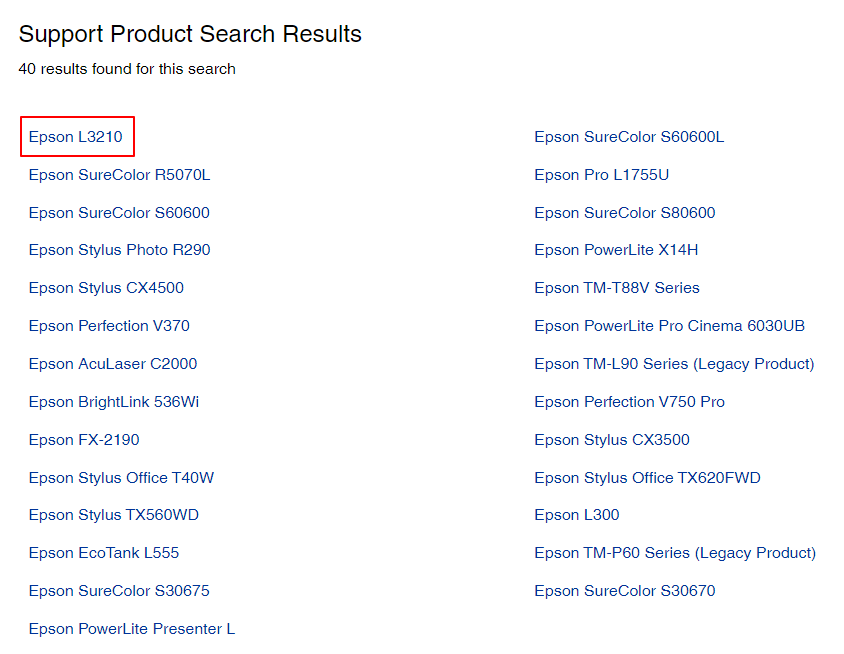
- Pasirinkite savo Operacinė sistema jei jis nėra automatiškai aptiktas.
- Spustelėkite Vairuotojai juos išplėsti.
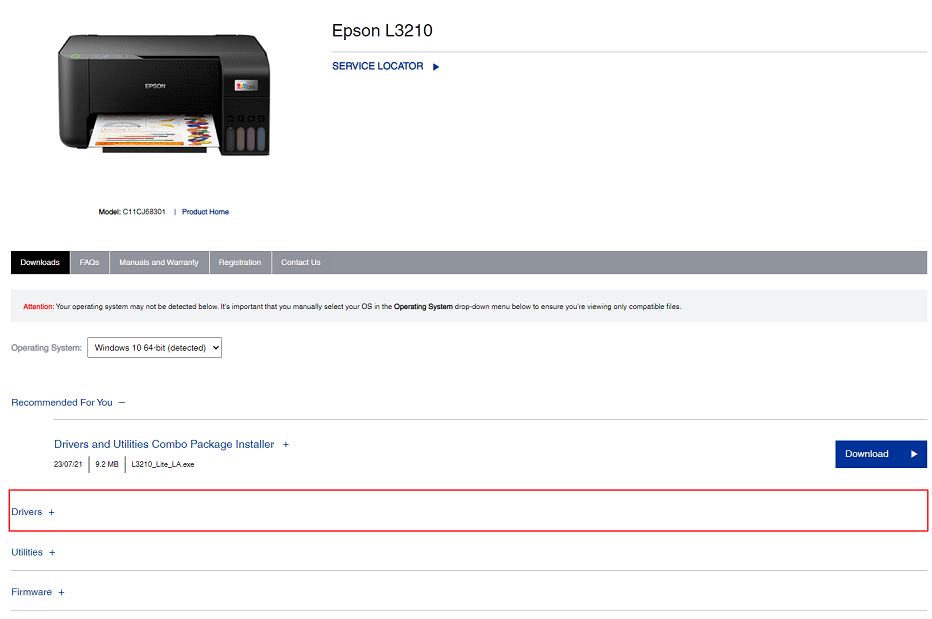
- Spustelėkite ant parsisiųsti mygtuką, norėdami nemokamai atsisiųsti „Epson L3210“ diegimo programą.
- Atsisiuntę diegimo programą dukart spustelėkite ją ir vykdykite ekrane pateikiamas instrukcijas, kad užbaigtumėte tvarkyklės diegimą.
Taip pat skaitykite: Kaip atsisiųsti ir atnaujinti tvarkyklę epson l3250
2 būdas: Atsisiųskite ir įdiekite Epson L3210 tvarkyklę iš įrenginių tvarkytuvės
Visuose „Windows“ kompiuteriuose yra įrankis, pavadintas Įrenginių tvarkytuvė atsisiųsti ir įdiegti tvarkykles. Galite naudoti šį įrankį norėdami atsisiųsti Epson L3210 skaitytuvo tvarkyklę ir ją įdiegti. Tolesni veiksmai parodo, kaip tai padaryti.
- Įeikite į greitosios prieigos meniu naudodami Windows + X klaviatūros sparčiųjų klavišų komanda.
- Dabar pasirinkite Įrenginių tvarkytuvė iš ekrano meniu.

- Dabar pasirinkite Spausdinimo eilės ir Spausdintuvai kategorijas, kad jas išplėstumėte.

- Raskite spausdintuvą Epson L3210 ir dešiniuoju pelės mygtuku spustelėkite jį.
- Pasirinkite Atnaujinti tvarkyklę variantas.

- Jei esate „Windows 10“ vartotojas, pasirinkite parinktį Automatiškai ieškokite atnaujintos tvarkyklės programinės įrangos. Jei naudojate „Windows 11“, spustelėkite Automatiškai ieškoti tvarkyklių variantas.

- Palaukite, kol „Windows“ baigs tvarkyklės paieškos, atsisiuntimo ir diegimo procesą.
- Baigę aukščiau aprašytą procesą, iš naujo paleiskite kompiuterį.
3 būdas: atnaujinkite įrenginio operacinę sistemą
Atnaujinus operacinę sistemą išsprendžiamos dažnos įrenginio problemos, atsisiunčiamos reikalingos tvarkyklės ir atnaujinamos senos tvarkyklės. Tačiau šis metodas kartais gali būti nesėkmingas, jei tvarkyklės naujinimas buvo išleistas labai neseniai ir „Windows“ jo neranda. Vis dėlto, norėdami išbandyti savo laimę, galite atlikti šiuos veiksmus.
- Pirmiausia pasiekite nustatymų skydelį naudodami Windows + I spartusis klavišas.
- Antra, pasirinkite parinktį peržiūrėti savo kompiuterį Atnaujinimas ir sauga nustatymus iš ekrano skydelio.

- Raskite ir pasirinkite parinktį Tikrinti, ar yra atnaujinimų.

- Atsisiųskite galimus naujinimus (įskaitant tvarkyklių naujinimus) ir įdiekite juos.
- Iš naujo paleiskite kompiuterį, kad užbaigtumėte aukščiau nurodytą procesą.
4 būdas: automatiškai atsisiųskite Epson L3210 tvarkyklės naujinį (rekomenduojama)
Daugelis vartotojų (įskaitant mus) mano, kad rankiniai metodai atsisiųsti ir įdiegti tvarkyklės naujinimus užima daug laiko. Be to, visada yra rizika įdiegti netinkamas tvarkykles, kurios gali pakenkti kompiuteriui.
Taigi, norėdami apeiti visas šias problemas, siūlome saugiai ir automatiškai per kompetentingą programinę įrangą atsisiųsti, įdiegti ir atnaujinti tvarkykles.
Tvarkykles atnaujiname naudodami Bit Driver Updater. Ši programinė įranga atsisiunčia visus reikalingus tvarkyklės naujinimus ir įdiegia juos automatiškai vienu paspaudimu. Be to, jame yra daug naudingų funkcijų.
Pavyzdžiui, galite naudoti Bit Driver Updater programinę įrangą, kad sukurtumėte atsarginę kopiją ir atkurtumėte esamas tvarkykles, suplanuokite pasenusių tvarkyklių nuskaitymą ir paspartintumėte tvarkyklių atsisiuntimo procesą.
Toliau pateikiama nuoroda, skirta atsisiųsti ir įdiegti šią programinę įrangą.

Praėjus kelioms sekundėms po įdiegimo, Bit Driver Updater pradeda nuskaityti jūsų kompiuterį, ar nėra pasenusių tvarkyklių. Kai nuskaitymas bus baigtas (užtrunka tik kelias sekundes), galite Atnaujinti viską tvarkykles automatiškai vienu mygtuko paspaudimu, kad tai padarytumėte.
Programinė įranga taip pat suteikia parinktį Atnaujinti dabar, jei norite atsisiųsti ir įdiegti naujinimus tik Epson L3210 spausdintuvo tvarkyklei. Tačiau mes norime atnaujinti visas tvarkykles, kad kompiuterio našumas būtų geriausias.
Taip pat skaitykite:Epson L3150 tvarkyklės atsisiuntimas, įdiegimas ir atnaujinimas sistemoje Windows
Atsisiųsta ir įdiegta Epson L3210 tvarkyklė
Šiame straipsnyje aprašyti įvairūs būdai, kaip nemokamai atsisiųsti Epson L3210 diegimo programą, kad būtų įdiegta atnaujinta tvarkyklė. Norėdami atsisiųsti ir įdiegti reikiamą tvarkyklę, galite naudoti bet kurį anksčiau pateiktame vadove pateiktą metodą.
Jei žinote kitų tinkamesnių būdų, kaip atsisiųsti Epson L3210 skaitytuvo tvarkyklę, skirtą „Windows 10/11“, arba turite klausimų, parašykite mums komentarą. Mes mielai padėsime.